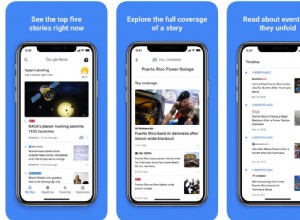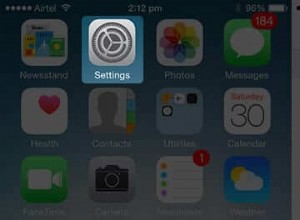في تطبيق Apple's Home ، يمكنك إضافة ملحقات HomeKit إلى غرف مختلفة لأغراض تنظيمية. بمجرد القيام بذلك ، يمكنك تجميع الغرف المتشابهة معًا في مناطق تتيح لك التحكم فيها جميعًا مرة واحدة ، إما عن طريق الغرفة أو حسب المنطقة. استمر في القراءة لمعرفة كيفية عمله.
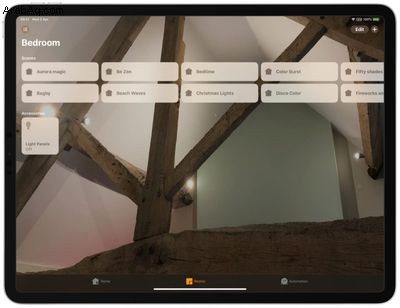
كيفية إضافة غرف إلى تطبيق الصفحة الرئيسية
قبل أن تتمكن من إضافة غرف إلى تطبيق Home ، تحتاج إلى إضافة بعض ملحقات HomeKit إليها. بمجرد القيام بذلك ، يمكنك اتباع الخطوات أدناه لإضافة الغرف.
- شغّل الصفحة الرئيسية التطبيق على جهاز iPhone أو iPad.
- اضغط مع الاستمرار على أحد الملحقات.
- انقر على الإعدادات .
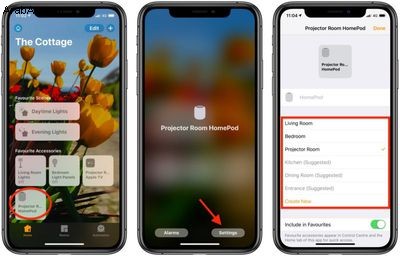
- انقر على الغرفة .
- انقر على إنشاء جديد وأدخل اسم غرفتك ، أو اختر من بين أسماء الغرف المقترحة.
- انقر على تم .
بمجرد تخصيص غرفة لأحد الملحقات ، ستظهر تلك الغرفة في القائمة أعلاه للغرف المتاحة لتسهيل إضافة المزيد من الأجهزة. يمكنك الوصول إلى الغرف التي أعددتها من خلال النقر على الغرفة علامة التبويب ثم النقر فوق زر القائمة في الجزء العلوي الأيسر من الشاشة.
كيفية تجميع الغرف في مناطق
يتيح لك تجميع الغرف معًا في منطقة ، مثل الطابق العلوي أو السفلي ، التحكم في عدة غرف باستخدام أمر Siri واحد. على سبيل المثال ، يمكنك ببساطة أن تقول "Hey Siri ، أطفئ الأنوار في الطابق السفلي" عندما تشق طريقك للنوم ليلاً.
- شغّل الصفحة الرئيسية التطبيق على iPhone أو iPad.
- انقر على الغرف علامة التبويب في الجزء السفلي من الشاشة.
- اضغط على زر القائمة في الزاوية العلوية اليسرى من الشاشة.
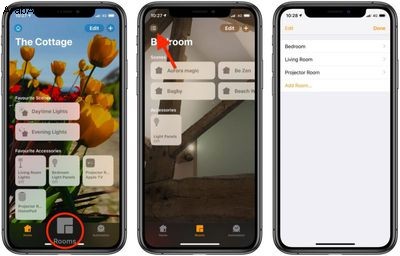
- انقر على إعدادات الغرفة ثم حدد غرفة.
- انقر على المنطقة .
- أدخل الاسم المطلوب لمنطقتك أو اختر اسمًا مقترحًا.
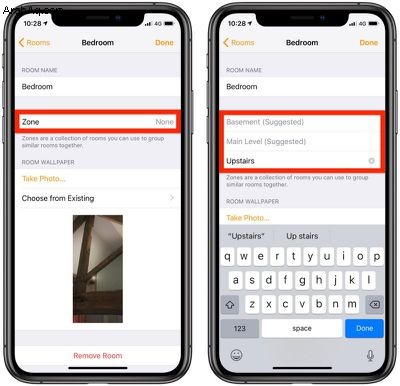
- انقر على تم .
- كرر الخطوات من 3 إلى 7 لإضافة المزيد من الغرف إلى المنطقة.
يعد تنظيم منتجات "HomeKit" في غرف ومناطق أمرًا ضروريًا للإعدادات التي تتضمن عددًا كبيرًا من أجهزة "HomeKit" ، وهو مفيد حقًا لمنتجات "HomeKit" مثل الأضواء ، حيث قد ترغب في إطفاء جميع الأضواء في الغرفة أو في الطابق العلوي بأكمله في وقت واحد.